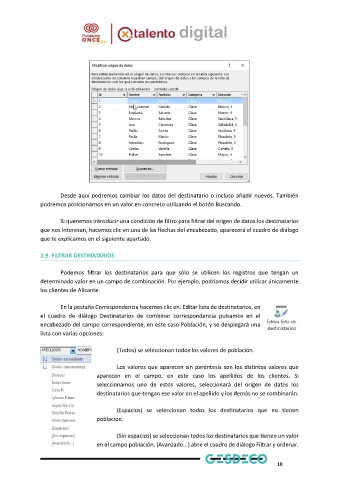Page 14 - Módulo 1 WORD AVANZADO
P. 14
Desde aquí podremos cambiar los datos del destinatario o incluso añadir nuevos. También
podremos posicionarnos en un valor en concreto utilizando el botón Buscando.
Si queremos introducir una condición de filtro para filtrar del origen de datos los destinatarios
que nos interesan, hacemos clic en una de las flechas del encabezado, aparecerá el cuadro de diálogo
que te explicamos en el siguiente apartado.
1.9. FILTRAR DESTINATARIOS
Podemos filtrar los destinatarios para que sólo se utilicen los registros que tengan un
determinado valor en un campo de combinación. Por ejemplo, podríamos decidir utilizar únicamente
los clientes de Alicante.
En la pestaña Correspondencia hacemos clic en. Editar lista de destinatarios, en
el cuadro de diálogo Destinatarios de combinar correspondencia pulsamos en el
encabezado del campo correspondiente, en este caso Población, y se desplegará una
lista con varias opciones:
(Todos) se seleccionan todos los valores de población.
Los valores que aparecen sin paréntesis son los distintos valores que
aparecen en el campo, en este caso los apellidos de los clientes. Si
seleccionamos uno de estos valores, seleccionará del origen de datos los
destinatarios que tengan ese valor en el apellido y los demás no se combinarán.
(Espacios) se seleccionan todos los destinatarios que no tienen
población.
(Sin espacios) se seleccionan todos los destinatarios que tienen un valor
en el campo población. (Avanzado...) abre el cuadro de diálogo Filtrar y ordenar.
10